WinPE10x86
WinPE10x64
WinPE8x86
WinPE8x86(Native)
Бэкап и восстановление
Acronis True Image 2020 Build 21400 (Rus)
Acronis True Image 2019 Build 17750 (Rus)
Acronis True Image 2017 Build 8058 (Rus)
Acronis True Image 2014 Build 6673 (Rus)
Acronis Backup Advanced 11.7 (Rus)
Active Disk Image 9.5.2 (Rus)
R-Drive Image 6.2 Build 6208 (Rus)
StorageCraft Recovery Environment 5.2.5.37836 (Rus)
Symantec Ghost 12.0.0.10658 (Eng)
Paragon Hard Disk Manager 15 Premium 10.1.25.1137 (Rus)
TeraByte Image for Windows 3.33 (Rus)
AOMEI Backupper 5.3.0 (Rus)
Isoo Backup 4.2.1.744 (Eng)
Drive SnapShot 1.47.0.18678 (Eng)
Macrium Reflect 7.2.4473 (Eng)
Veritas System Recovery 18.0.4.57077 (Rus)
DriveImage XML 2.60 (Eng)
Disk2vhd 2.01 (Rus)
Vhd2disk v0.2 (Eng)
Бэкап и восстановление
Acronis True Image 2020 Build 21400 (Rus)
Acronis True Image 2019 Build 17750 (Rus)
Acronis True Image 2017 Build 8058 (Rus)
Acronis True Image 2014 Build 6673 (Rus)
Acronis Backup Advanced 11.7 (Rus)
Active Disk Image 9.5.2 (Rus)
R-Drive Image 6.2 Build 6208 (Rus)
StorageCraft Recovery Environment 5.2.5.37836 (Rus)
Symantec Ghost 12.0.0.10658 (Eng)
Paragon Hard Disk Manager 15 Premium 10.1.25.1137 (Rus)
TeraByte Image for Windows 3.33 (Rus)
AOMEI Backupper 5.3.0 (Rus)
Isoo Backup 4.2.1.744 (Eng)
Drive SnapShot 1.47.0.18678 (Eng)
Macrium Reflect 7.2.4473 (Eng)
Veritas System Recovery 18.0.4.57077 (Rus)
DriveImage XML 2.60 (Eng)
Disk2vhd 2.01 (Rus)
Vhd2disk v0.2 (Eng)
SmartFix Tool 2.1.9.0 - полное описание возможностей программы и инструкция на сайте автора simplix
Для обновления SmartFix Tool необходимо скачать программу с оф. сайта, и заменить в папке SSTR/MInst/Portable/Antivirus.
Также можно обновить непосредственно из под WinPE при наличии сети - Скачать и запустить SmartFix Tool.
Последняя версия будет скачана и запущена.
Kaspersky Rescue Disk 2018. Запуск из меню Grub4Dos, только с USB FAT32
(Если вам нужен Kaspersky Rescue Disk, то необходимо перейти в тему FAQ и выполнить рекомендации из пункта №30 )
Dr.Web CureIt! и Kaspersky Virus Removal Tool необходимо скачать актуальные версии с оф.сайта и положить в папку SSTR/MInst/Portable/Antivirus
вместо пустышек (заменить) Запуск из меню Пуск
HDD Regenerator 2011
HDDaRTs 02.09.2019 (автор программы Ander_73)
MHDD 4.6
Victoria 3.52
MemTest86+ 5.01
MemTest86 6.3.0 (PassMark)
HDAT2 6.6
GoIdMemory PRO 7.85
Active Password Changer Professional 5.0
Ghost 11.5
BootIt Bare Metal 1.60
Eassos PartitionGuru
Kon-Boot for Windows 2.5.0
Исправлены некоторые ошибки.
Обновлены программы:
Acronis True Image 2020 Build 21400
AOMEI Backupper 5.3.0
TeraByte Image for Windows 3.33
Drive SnapShot 1.47.0.18678
Macrium Reflect 7.2.4473
Isoo Backup 4.2.1.744
Active Disk Image 9.5.2
DiskGenius 5.2.0 Build 884
R-Studio 8.11 Build 175479
MiniTool Power Data Recovery 8.6
EaseUS Data Recovery Wizard 13.0
R.saver 6.21.3
TestDisk 7.2
Active File Recovery 19.0.10
Active Partition Recovery 19.0.3
Active Undelete 16.0.05
Active Password Changer 10.0.1.0
Active KillDisk 12.0.25
AIDA64 Extreme Edition 6.10.5200
OCCT Perestroika 5.4.2 (x64)
CrystalDiskInfo 8.3.1
CPU-Z 1.90.1
HWiNFO 6.12 Build 3930
PerformanceTest 9.0 Build 1034
BurnInTest 9.0 Build 1017 (x64)
Victoria 5.1
IsMyLcdOK 3.33
NirLauncher 1.23.2
PowerISO 7.5
Recover Keys 11.0.4.233
AeroAdmin 4.6 Build 3117
AnyDesk 5.3.4
PuTTY 0.73
Linux Reader 3.5.1
BootIt Bare Metal 1.60
SmartFix Tool 2.1.9.0
Acronis True Image 2020
Распаковать ISO образ в папку на флешке
Linux/Acronis2020
Acronis True Image 2019
Распаковать ISO образ в папку на флешке
Linux/Acronis2019
Acronis True Image 2018
Распаковать ISO образ в папку на флешке
Linux/Acronis2018
Acronis Disk Director 12
Распаковать ISO образ в папку на флешке
Linux/ADD12
Kaspersky Rescue Disk 2018
Скачать ISO образ с официального сайта.
и распаковать образ в папку Linux/krd2018 на флешке.
Сlonezilla
Скачать ISO образ с официального сайта и распаковать в папку на флешке
Linux/clonezilla32 или Linux/clonezilla64 соответственно разрядности образа.
TeraByte Image for Linux
Распаковать ISO образ соответственно разрядности в папку на флешке
Linux/TeraByteImageLinux32 или Linux/TeraByteImageLinux64
Ubuntu Desktop 18.04.3 (64-bit)
Распаковать ISO образ в папку на флешке
Linux/ubuntu
Поддерживаются способы подключения по протоколам TCP/IP, NetBIOS через TCP/IP, PPPoE и WLAN (Wi-Fi).
Для использования Wi-Fi вам необходимо установить драйвер адаптера беспроводной сети. Установка из меню Пуск, раздел Драйвера.
Подключение к сети Wi-Fi через программу PE Network, на вкладке Wi-Fi.
Драйвера WLAN спасибо conty9
При подключении сетевых дисков, в поле логин, следует указывать в формате: "имя компьютера\имя пользователя"
Пример: STRELEC-PC\SEREGA
Также и при автомонтировании.
Пример: net use Z: \\STRELEC-PC\J /USER:STRELEC-PC\SEREGA 123456
WLAN профили следует положить в папку SSTR\MInst\WLANProfile. Импорт производится вручную запуском ярлыка на Рабочем столе или в меню Пуск - Сеть
Профилей может быть нужное Вам количество. Название профиля должно быть латинскими буквами и не должно содержать пробелов.
Важно: для успешного импорта профиля вначале необходимо установить WLAN драйвера.
Собственные REG файлы следует положить в папку SSTR\MInst\Registry. При загрузке данные будут внесены в реестр WinPE.
Зачем это надо: например Вы добавили свою программу, которая требует внесение данных в реестр. То есть это можно сделать без
перепаковки wim файла.
Если Вы хотите поменять картинку Рабочего стола, вы должны положить Вашу картинку в папку SSTR\MInst\Wallpaper вместо существующей Wallpaper.jpg под таким же названием (то есть заменить на свою)
При выборе этого пункта выполняется поиск и запуск (если найден) windows\system32\winload.exe (winload.efi). То есть система грузится напрямую минуя загрузчик, BCD.... Этот вариант не является панацеей для лечения ... но это поможет загрузить Windows, если запись MBR/PBR повреждена, загрузчик bootmgr на жестком диске, BCD, другие файлы из загрузочного раздела или проблема с самим разделом. После загрузки ОС (она может загрузиться не активированной - это нормально, зависит от метода активации), потребуется только восстановить файлы загрузки (если они были, конечно, повреждены) обычными или сторонними утилитами. Без особой необходимости этот метод не рекомендуется.
Вы можете как удалить ненужные Вам существующие, так и добавить собственные ярлыки на Рабочий стол. Для этого необходимо отредактировать профиль
программы MinstAll. Как это сделать можно посмотреть видео:
Если у Вас есть флешка с моей сборкой, достаточно удалить ее с флешки и распаковать туда новый образ. Форматировать или перезаписывать лишний раз не стоит.
Программой WinNTSetup. Устанавливает любую версию Windows непосредственно из *.wim файла или ISO образа.
Программой 78Setup (от conty9) Полное описание программы на Страничке автора
Из смонтированного образа (с пом. штатного Setup.exe) устанавливается любая версия Windows, НО соответствующая разрядности загруженного образа WinPE.
Примечание: Некоторые сборщики дистрибутивов удаляют возможность установки OS из под Windows.
Дополнительно: На диске Х лежит папка Autounattend с файлами ответов для автоматической установки русской версии Windows. При установке Windows 7-10 x86/x64 с помощью WinNTSetup или 78Setup на него следует указать в соответствии с устанавливаемой системой.
Для того чтобы Ваши драйверы установились при загрузке WinPE - положите их на вашу загрузочную флешку в папки SSTR/USER/MY_DRIVERS_x64 или SSTR/USER/MY_DRIVERS_x86. Они будут установлены автоматически. В основном этот способ используется для установки драйверов контроллеров, если в WinPE отсутствует необходимый, WLAN драйверов и.т.д.
Примечание: Не добавляйте туда объемные или ненужные драйверы.
Важно: подпапки не должны иметь пробелы в имени, название латиница
Вирусов в сборке НЕТ. Есть SFX архивы, в которые упакованы программы, компилированные батники, специфические программы для обслуживания ПК и т.д, на которые реагируют разные антивирусы по разному.
Если ваш антивирус обнаружил вирус, и Вы ему доверяете, или паникуете, НЕ ПОЛЬЗУЙТЕСЬ МОЕЙ СБОРКОЙ. Принимайте сознательный выбор. Писать в комментариях по этому поводу не стоит, не засоряйте тему пустыми сообщениями. Сборка сделана преимущественно для людей занимающихся обслуживанием ПК, то есть для тех кто в теме. Эти люди понимает всю специфику программ для обслуживания ПК, специфику сборки WinPE и ее структуру, и соответственно реакцию антивирусов.
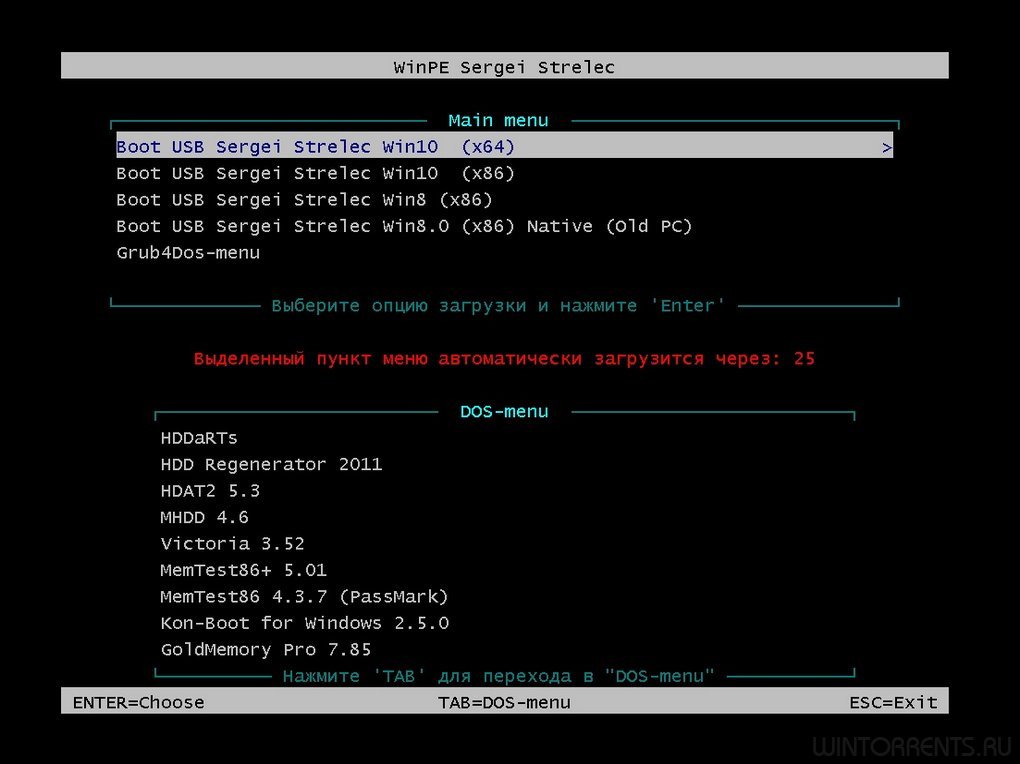
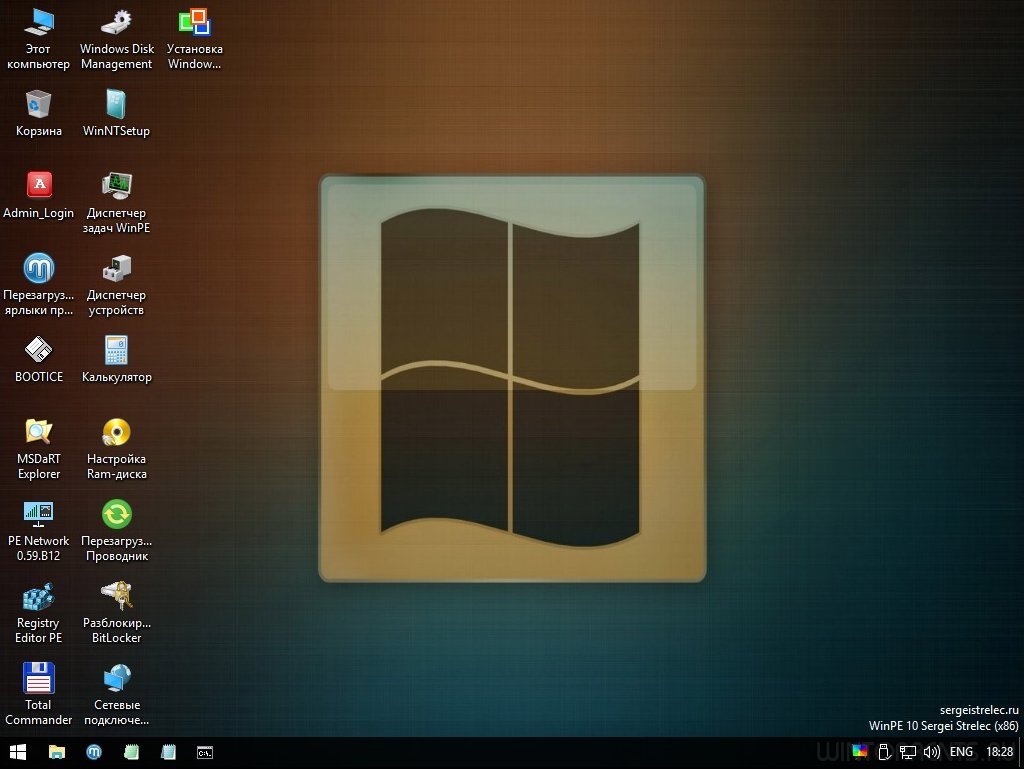
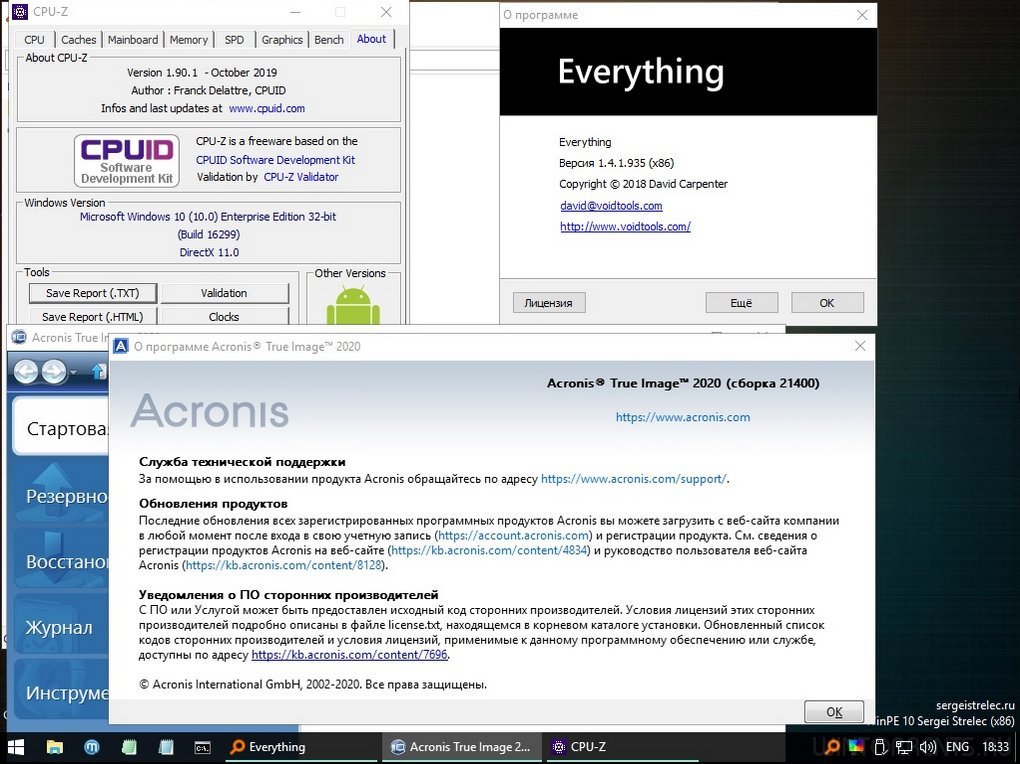



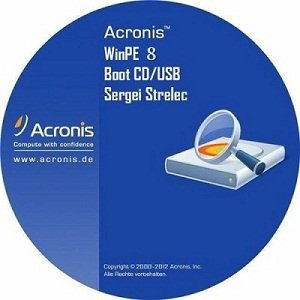

![WinPE 10-8 Sergei Strelec (x86/x64/Native x86) (2016.10.19) [Rus]](/uploads/posts/2016-10/14769610501a4d545b20270.jpg)
